电脑一拖二,应该怎么设置电脑使电脑可以一拖二显示呢?应该有很多的朋友还不知道怎么设置的吧,要是想知道如何设置的话,那就快来看看小编是怎样教大家设置电脑一拖二显示的吧。
对于电脑大家应该都非常的熟悉吧,那么要是谈到电脑一拖二这个问题时,大家应该都是比较陌生的吧。那么小编今天将在这里来给大家普及一些关于电脑一拖二这方面的知识。
1,桌面点击右键,选择“屏幕分辨率”
设置方法图解详情-1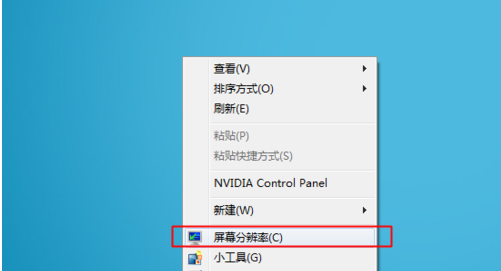
2,进入后选择“扩展这些显示”
设置方法图解详情-2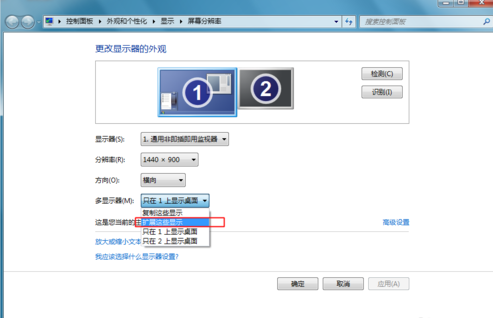
3,点击“应用”
设置方法图解详情-3
4,点击“保留更改”
电脑图解详情-4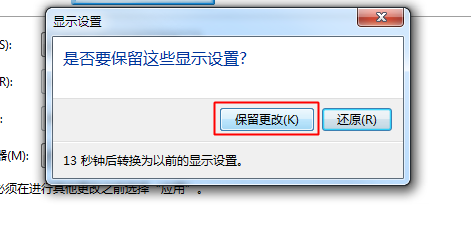
5,此时二台显示器都显示出来了
设置方法图解详情-5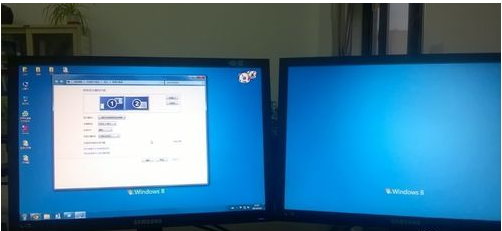
6,选择“高级设置”可对显示器属性进行更改
电脑图解详情-6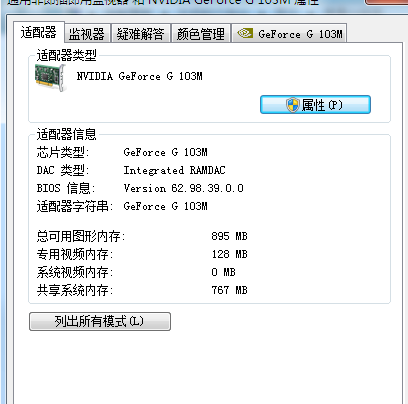
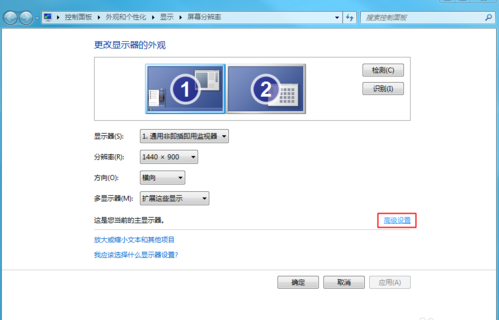
电脑一拖二图解详情-7
7,可切换二台显示器进行高级设置

设置方法图解详情-8

电脑一拖二,应该怎么设置电脑使电脑可以一拖二显示呢?应该有很多的朋友还不知道怎么设置的吧,要是想知道如何设置的话,那就快来看看小编是怎样教大家设置电脑一拖二显示的吧。
对于电脑大家应该都非常的熟悉吧,那么要是谈到电脑一拖二这个问题时,大家应该都是比较陌生的吧。那么小编今天将在这里来给大家普及一些关于电脑一拖二这方面的知识。
1,桌面点击右键,选择“屏幕分辨率”
设置方法图解详情-1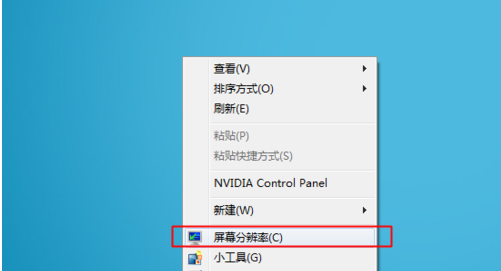
2,进入后选择“扩展这些显示”
设置方法图解详情-2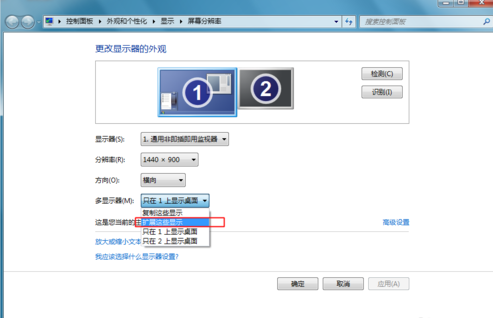
3,点击“应用”
设置方法图解详情-3
4,点击“保留更改”
电脑图解详情-4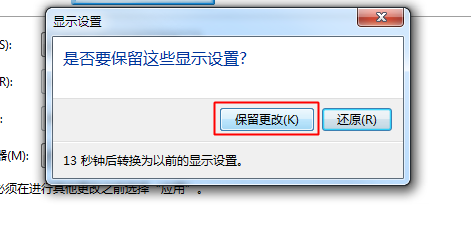
5,此时二台显示器都显示出来了
设置方法图解详情-5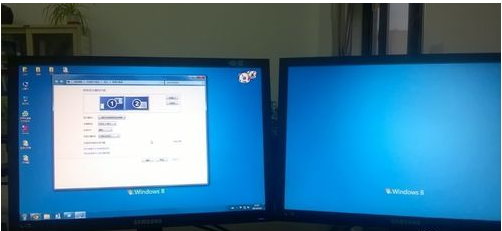
6,选择“高级设置”可对显示器属性进行更改
电脑图解详情-6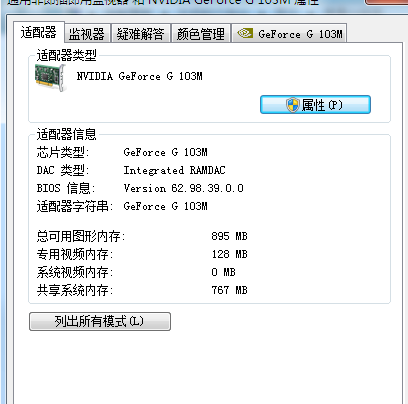
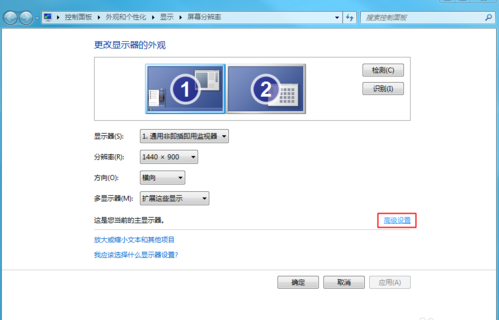
电脑一拖二图解详情-7
7,可切换二台显示器进行高级设置

设置方法图解详情-8
















